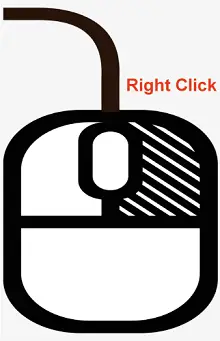
Rechtsklick ist ein Computerbegriff, der sich auf das Drücken der rechten Taste einer Computermaus oder eines Touchpads bezieht, die sich normalerweise auf der rechten Seite des Geräts befindet. Wenn Sie mit der rechten Maustaste auf ein Element wie eine Datei, einen Ordner oder ein Symbol klicken, wird normalerweise ein Kontextmenü auf dem Bildschirm angezeigt.
Der Inhalt des Kontextmenüs kann variieren, je nachdem, worauf Sie mit der rechten Maustaste klicken und welche Software Sie verwenden. Dennoch enthält es normalerweise eine Liste von Optionen und Befehlen, mit denen verschiedene Aktionen für das Element ausgeführt werden können, auf das Sie geklickt haben.
Sie können beispielsweise mit der rechten Maustaste auf eine Datei klicken und sie öffnen, an einen anderen Speicherort verschieben, umbenennen oder löschen. Das Klicken mit der rechten Maustaste kann in vielen Anwendungen eine nützliche Verknüpfung für den Zugriff auf Funktionen und Befehle sein und Ihnen durch den schnellen Zugriff auf häufig verwendete Aktionen Zeit und Mühe sparen.
So klicken Sie mit der rechten Maustaste
Gehen Sie folgendermaßen vor, um mit der Maus oder dem Touchpad mit der rechten Maustaste zu klicken:
aktuelles Datum in Java
Verwendung von Rechtsklick
Die Rechtsklickfunktion auf a Maus oder Touchpad bietet normalerweise Zugriff auf verschiedene Optionen und Befehle, die zur Interaktion mit oder zur Manipulation des Elements, auf das Sie geklickt haben, verwendet werden können. Zu den häufigsten Funktionen des Rechtsklicks gehören:
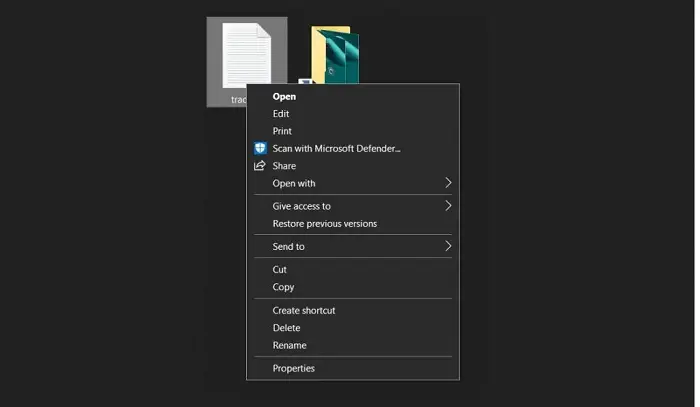
Klicken Sie mit der rechten Maustaste auf die Tastenkombination
Die Tastenkombination zum Klicken mit der rechten Maustaste Windows besteht darin, die Umschalttaste gedrückt zu halten und gleichzeitig die Taste „F10“ zu drücken. Dies kann nützlich sein, wenn Sie keine Maus haben oder Ihre Maus repariert werden muss.
Alternativ verfügen einige Laptops und Tastaturen über eine eigene Taste zum Klicken mit der rechten Maustaste. Beispielsweise können Sie auf einigen Laptops mit der rechten Maustaste klicken, indem Sie mit zwei Fingern auf das Touchpad tippen, während Sie auf einigen Tastaturen die „Menü“-Taste (normalerweise neben der rechten „Strg“-Taste) verwenden können, um einen Rechtsklick zu simulieren. klicken.
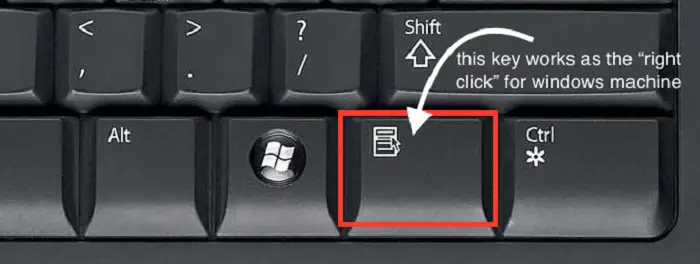
Unterschied zwischen Rechtsklick und Linksklick
Der Hauptunterschied zwischen Rechtsklick Und Linksklick besteht darin, dass der Linksklick zum Auswählen und Aktivieren von Objekten oder Optionen verwendet wird. Im Gegensatz dazu wird ein Rechtsklick für den Zugriff auf Kontextmenüs und andere Optionen verwendet.
Das Klicken mit der linken Maustaste ist die Hauptfunktion der Maus oder des Touchpads und wird zum Auswählen von Objekten oder Optionen sowie zum Aktivieren von Schaltflächen, Links und anderen interaktiven Elementen verwendet. Sie können beispielsweise mit der linken Maustaste auf eine Datei klicken, um sie zu öffnen, oder auf einen Link, um zu einer Webseite zu navigieren.
Wenn Sie dagegen mit der rechten Maustaste klicken, wird ein Kontextmenü mit einer Liste von Optionen und Befehlen angezeigt, mit denen Sie mit dem angeklickten Objekt interagieren oder es bearbeiten können. Sie können beispielsweise mit der rechten Maustaste auf eine Datei klicken, um sie zu kopieren oder zu löschen, oder auf eine Webseite, um ein Bild zu speichern oder einen Link in einem neuen Tab zu öffnen.
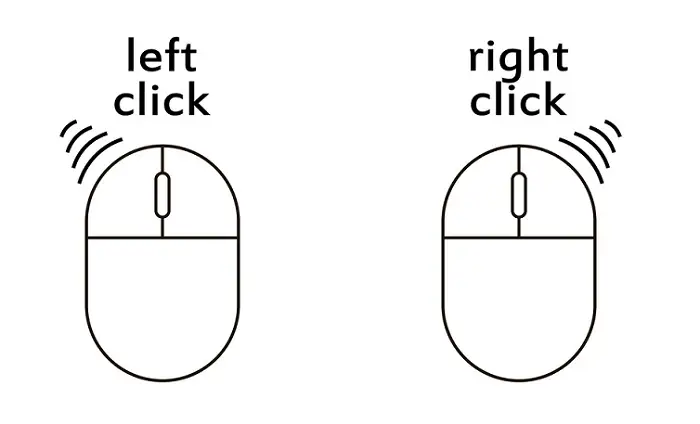
Hinweis: Ein Linksklick wird zum Auswählen und Aktivieren von Objekten oder Optionen verwendet, während ein Rechtsklick für den Zugriff auf zusätzliche Optionen und Befehle verwendet wird, die nicht sofort auf dem Bildschirm sichtbar sind.
So klicken Sie mit der rechten Maustaste auf einen Apple Macintosh-Computer
Auf einem Apple Macintosh-Computer gibt es mehrere Möglichkeiten, einen Rechtsklick auszuführen:
So klicken Sie mit der rechten Maustaste auf Linux
Unter Linux gibt es mehrere Möglichkeiten, einen Rechtsklick auszuführen, z. B. wie folgt:
Singleton-Designmuster Java
So klicken Sie mit der rechten Maustaste auf Chromebook
Auf einem Chromebook gibt es mehrere Möglichkeiten, einen Rechtsklick auszuführen:
CSS-Ausrichtung von Bildern
So klicken Sie mit der rechten Maustaste auf den Laptop
Abhängig vom Laptop-Modell und den Touchpad-Einstellungen gibt es verschiedene Möglichkeiten, mit der rechten Maustaste auf einen Laptop zu klicken. Hier sind einige Methoden, die auf den meisten Laptops funktionieren sollten:
So klicken Sie mit der rechten Maustaste auf Geräte, die nicht über eine Rechtsklickfunktion verfügen
Wenn Sie ein Gerät verwenden, das nicht über eine dedizierte Rechtsklick-Taste oder Geste verfügt, z. B. ein Laptop-Touchpad oder ein Smartphone Auf dem Bildschirm können Sie normalerweise immer noch mit der rechten Maustaste klicken, indem Sie „lang drücken“ oder eine Tastenkombination verwenden. So geht's:
So aktivieren Sie den Rechtsklick auf dem Laptop
Wenn das Touchpad Ihres Laptops nicht über eine spezielle Rechtsklick-Taste oder Geste verfügt, müssen Sie diese möglicherweise in Ihren Systemeinstellungen aktivieren. So geht es auf Windows- und Mac-Computern:
Unter Windows:
- Öffnen Sie das Startmenü und wählen Sie „Einstellungen“.
- Klicken Sie auf „Geräte“ und wählen Sie „Touchpad“ aus dem linken Menü.
- Suchen Sie im Abschnitt „Touchpad“ den Link „Zusätzliche Einstellungen“.
- Klicken Sie im Fenster „Mauseigenschaften“ auf die Registerkarte „Geräteeinstellungen“.
- Wählen Sie Ihr Touchpad aus der Geräteliste aus und klicken Sie auf die Schaltfläche „Einstellungen“.
- Suchen Sie im Fenster „Eigenschaften“ die Option „Zwei-Finger-Klick“ und stellen Sie sicher, dass sie aktiviert ist.
- Klicken Sie auf „Übernehmen“ und „OK“, um Ihre Änderungen zu speichern.
Auf dem Mac:
- Öffnen Sie das Apple-Menü und wählen Sie „Systemeinstellungen“.
- Klicken Sie auf „Trackpad“.
- Suchen Sie auf der Registerkarte „Point & Click“ nach der Option „Secondary Click“.
- Wählen Sie je nach Wunsch „Klicken Sie in die rechte untere Ecke“ oder „Klicken Sie in die linke untere Ecke“.
- Schließen Sie das Fenster „Systemeinstellungen“.
Sobald Sie den Rechtsklick auf Ihrem Laptop aktiviert haben, sollten Sie einen Rechtsklick ausführen können, indem Sie mit einem Finger auf die rechte Seite des Touchpads klicken oder mit zwei Fingern tippen.
So wechseln Sie: Klicken Sie mit der rechten Maustaste
Wenn Sie die Funktion der linken und rechten Maustaste Ihrer Maus oder Ihres Touchpads umschalten möchten, können Sie dies in den Einstellungen Ihres Computers tun. So geht es auf Windows- und Mac-Computern:
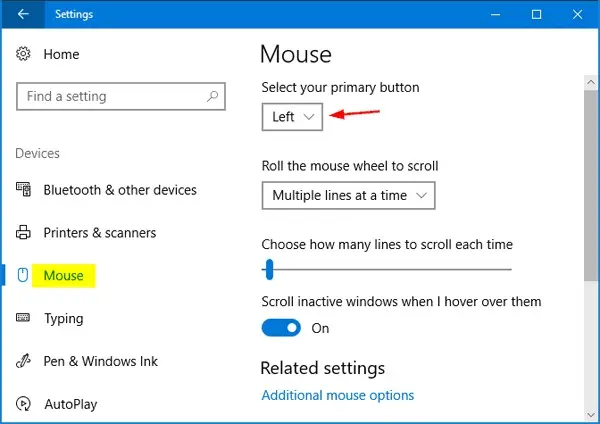
Unter Windows:
- Öffnen Sie das Startmenü und wählen Sie „Einstellungen“.
- Klicken Sie auf „Geräte“ und wählen Sie im linken Menü „Maus“.
- Wählen Sie im Abschnitt „Wählen Sie Ihre primäre Schaltfläche aus“ die Option zum Vertauschen der linken und rechten Schaltfläche aus.
- Klicken Sie auf „Übernehmen“ und „OK“, um Ihre Änderungen zu speichern.
Auf dem Mac:
- Öffnen Sie das Apple-Menü und wählen Sie „Systemeinstellungen“.
- Klicken Sie je nach Eingabegerät auf „Maus“ oder „Trackpad“.
- Aktivieren Sie das Kontrollkästchen „Sekundärer Klick“, falls es nicht bereits aktiviert ist.
- Wählen Sie je nach Wunsch „Auf die rechte Seite klicken“ oder „Auf die linke Seite klicken“.
- Schließen Sie das Fenster „Systemeinstellungen“.
Sobald Sie die Funktion der linken und rechten Maustaste vertauscht haben, führt die linke Taste die Rechtsklickfunktion aus und umgekehrt.
